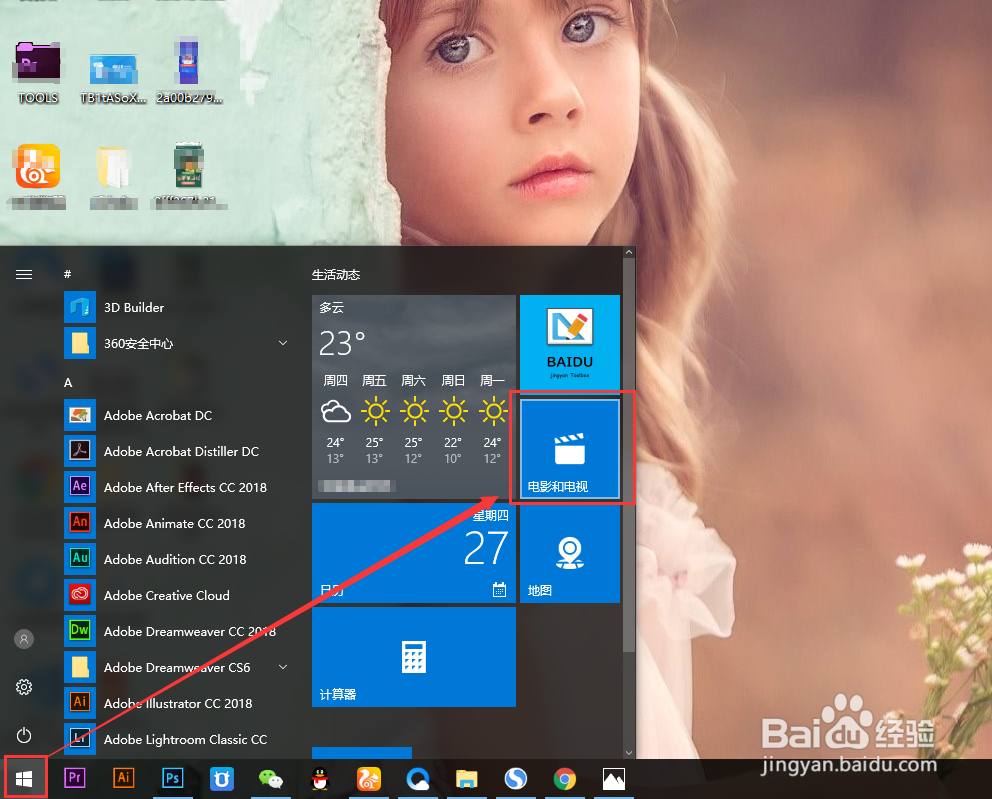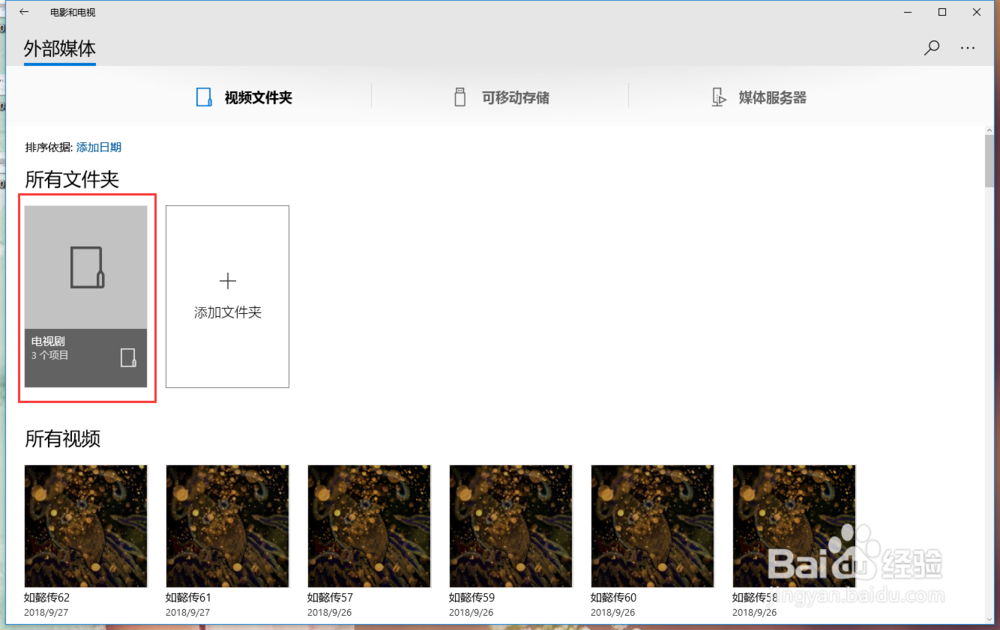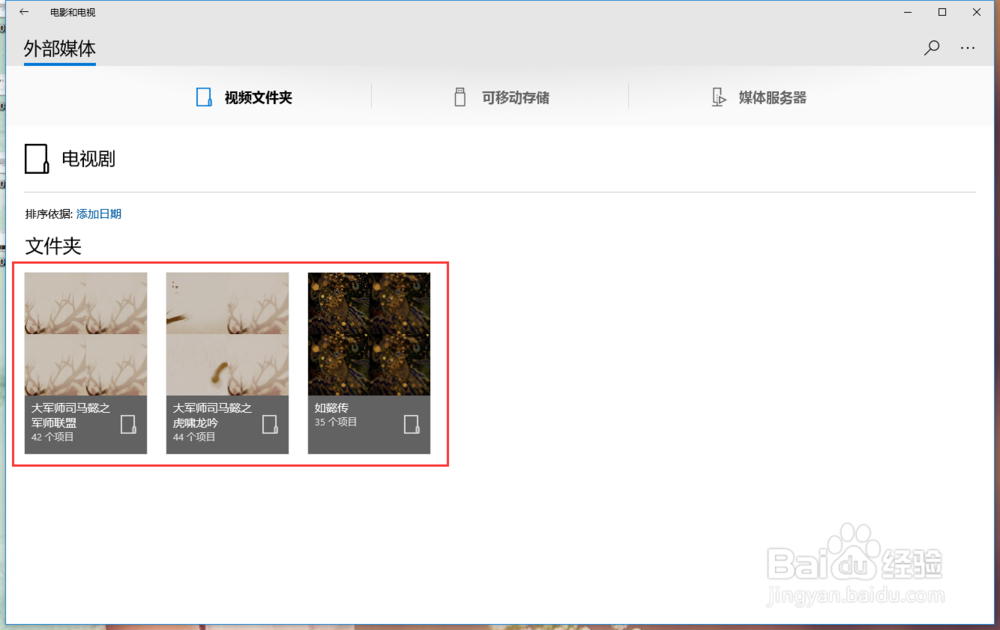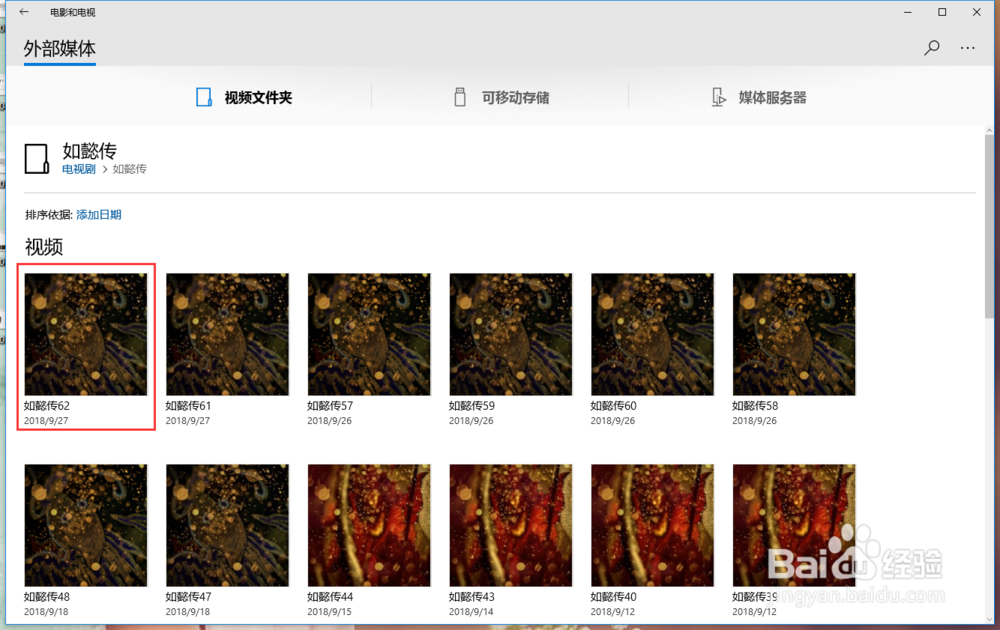window10电影和电视应用怎么管理添加视频文件夹
1、在左下角打开开始菜单,找到【电影和电视】,点击启动此应用。
2、在新窗口中点击顶部的【视频文件夹】,再点击中间的【添加文件夹】。
3、在小的弹窗中点击【+号】。
4、然后在选择文件夹窗口中找到你电脑中存储的视频文件的文件夹,点击右下角的【将此文件夹添加到视频】按钮。
5、然后点击【完成】按钮,耐心等待视频全部添加完成。
6、完成后可以看到【所有文件夹嘉滤淀驺】中你刚添加的视频文件。也可以看到所有视频看到添加的此文件夹的所以视频文件。点击添加好的【电视剧】文件夹。
7、点击后可以看到里面是3个电视剧的文件夹,我们随意打开一个电视剧文件夹。
8、可以看到此文件夹中的所有剧集,点击其中一集电视剧
9、点击后就就可以看电视剧啦。这样管理文件夹后,再需要看电影或电视剧就方便很多啦。
声明:本网站引用、摘录或转载内容仅供网站访问者交流或参考,不代表本站立场,如存在版权或非法内容,请联系站长删除,联系邮箱:site.kefu@qq.com。
阅读量:75
阅读量:52
阅读量:20
阅读量:78
阅读量:93